Instala Snapchat Pixel en Shopify en 5 minutos (2025)
Configurar el píxel de Snapchat para Shopify es crucial para optimizar las campañas publicitarias, ya que permite realizar un seguimiento de las conversiones, analizar las acciones de los clientes y perfeccionar las estrategias de marketing. El proceso implica crear el píxel de Snapchat en Snapchat Ads Manager, generar el código del píxel e instalarlo en tu tema de Shopify. Los eventos personalizados para el seguimiento de conversiones permiten una medición detallada de las acciones de los usuarios, como compras o registros, lo que ayuda a ajustar los esfuerzos publicitarios. Herramientas como wetracked.io mejoran aún más la integración al ofrecer una perfecta integración de los datos de conversión, un seguimiento de alta precisión y funciones centradas en el comercio electrónico.
Para aquellos que buscan optimizar sus campañas publicitarias, configurar el Pixel de Snapchat para Shopify es una tarea esencial. Instalar el píxel de Snapchat en Shopify te permite realizar un seguimiento de las conversiones, analizar las acciones de los clientes y perfeccionar tus estrategias de marketing. Es una herramienta poderosa que puede ayudarte a obtener información valiosa sobre cómo interactúan los usuarios con tu sitio web.
Para empezar, necesitarás crear tu Snapchat Pixel y luego conectarlo a tu tienda Shopify. Este proceso implica acceder a tu Snapchat Ads Manager, generar el código del píxel e instalarlo en tu tema de Shopify.
Los pasos pueden parecer técnicos, pero una vez completados, dispondrá de un sistema sólido para realizar un seguimiento del comportamiento de los usuarios y aumentar la eficacia de sus anuncios.
Además, la configuración de eventos personalizados para el seguimiento de conversiones le permitirá medir acciones específicas realizadas por los visitantes, como compras o inscripciones. Este nivel de detalle es crucial para afinar sus campañas publicitarias y maximizar el retorno de la inversión.
Cómo configurar y vincular tu Snap Pixel a Shopify
Sigue estos pasos para activar tu cuenta publicitaria y conectar tu Snap Pixel:
- Activar su cuenta publicitaria
- Haga clic en el enlace proporcionado y siga las instrucciones.
- Confirme su cuenta publicitaria
- Después de completar la configuración, vuelve a la pestaña de Marketing en la aplicación Shopify Snapchat Ads. Asegúrate de que la cuenta de anuncios correcta está seleccionada a efectos de facturación.
- Nota: Para configurar un Snap Pix el o conectar uno existente a su tienda y catálogos, asegúrese de seleccionar la opción Conectar Snap Pixel.
- Elija su país de destino
- Seleccione el país en el que desea distribuir los anuncios. Revise los términos y condiciones y, a continuación, haga clic en Aceptar y Guardar configuración.
- Nota: Si su cuenta publicitaria aún no tiene un píxel, al seleccionar la opción Conectar píxel instantáneo se creará uno automáticamente.
- Añadir un método de pago
- Compruebe que su cuenta publicitaria dispone de un método de pago válido. Si no es así, utiliza el enlace proporcionado para configurar uno. Una vez añadido el método de pago, vuelve a la aplicación Shopify Snapchat Ads.
- Sincronice su catálogo
- Seleccione la organización con la que desea sincronizar su catálogo en el menú desplegable y, a continuación, haga clic en Guardar configuración.
- Nota: Si el botón Configuración guardada aparece en gris, su catálogo ya está sincronizado con la organización seleccionada.
- Verificar la sincronización del catálogo
- Inicie sesión en el Administrador de anuncios y vaya a la sección Catálogos a través del menú.
- Localiza tu catálogo sincronizado con Shopify y asegúrate de que todos los productos se han sincronizado correctamente.
Al completar estos pasos, tu Snap Pixel se conectará correctamente a tu tienda Shopify, y tu catálogo estará listo para las campañas publicitarias.
Uso de wetracked.io para la optimización de píxeles de Snapchat
wetracked.io mejora la integración de Snapchat Pixel para los usuarios de Shopify, proporcionando una perfecta integración de datos de conversión, seguimiento de alta precisión y características diseñadas específicamente para el comercio electrónico. La plataforma garantiza un proceso de configuración sin esfuerzo para optimizar el rendimiento de los anuncios.
Integración de datos de conversión con un solo clic
Wetracked.io simplifica el proceso de integración de datos de conversión con una solución de un solo clic. Esta función permite a los usuarios introducir directamente su Pixel ID de Snapchat Ads en la aplicación Wetracked.io, lo que facilita la sincronización de los datos de conversión.
Para obtener instrucciones específicas, los usuarios pueden pegar su Pixel ID dentro de la app y generar un Token API de Conversión en la plataforma Snapchat. Esta integración ayuda a agilizar el proceso de transferencia de datos, reduciendo el riesgo de errores.
Seguimiento de alta precisión
Al proporcionar datos fiables para alimentar el píxel de su plataforma publicitaria, Wetracked.io garantiza un seguimiento de alta precisión. Este nivel de precisión ayuda a reducir significativamente los costes de CPC y conversiones.
La capacidad de la plataforma para eliminar la necesidad de cuadros de mando externos permite a los usuarios confiar en los datos proporcionados, lo que conduce a una mejor comprensión y seguimiento del rendimiento. Un seguimiento fiable facilita a los anunciantes una mejor toma de decisiones.
Proceso de instalación sin esfuerzo
Configurar Wetracked.io para Snapchat Pixel en Shopify es muy sencillo. Los usuarios tienen que seguir unos sencillos pasos, incluyendo crear y copiar su ID de píxel, vincularlo a su cuenta de publicidad y generar un token de API de conversión.
La sencillez del proceso de configuración significa que incluso los usuarios con conocimientos técnicos limitados pueden integrar el sistema con éxito. Las guías detalladas y los procesos automatizados también contribuyen a una experiencia más fluida.
Funciones centradas en el comercio electrónico
Wetracked.io mejora el seguimiento del comercio electrónico ofreciendo funciones como el retargeting y las audiencias similares. Estas herramientas son muy valiosas para los usuarios de Shopify que desean maximizar el rendimiento de sus anuncios de Snapchat.
Al integrar estas funciones centradas en el comercio electrónico, Wetracked.io permite a los anunciantes perfeccionar sus estrategias de marketing y llegar a un público más específico. Esta optimización puede conducir a un aumento del ROI y a campañas publicitarias más eficaces.
Preguntas frecuentes
Esta sección aborda preguntas comunes relacionadas con la integración y el uso del píxel de Snapchat con Shopify. Cubre procedimientos específicos, herramientas y métodos de seguimiento para optimizar tus esfuerzos publicitarios en Snapchat.
¿Cómo integro Snapchat Pixel con mi tienda Shopify?
Para integrar Snapchat Pixel con Shopify, primero, regístrate en una cuenta de Snapchat Ad y navega hasta Event Manager.
Configura el Snap Pixel seleccionando el método de configuración, ya sea manual o integración de socios. Una vez completado, vuelve a la pestaña de Marketing en Shopify Snapchat Ads App y confirma la cuenta de anuncios correcta.
¿Dónde puedo encontrar el código del píxel de Snapchat para añadirlo a mi sitio web?
El código del píxel de Snapchat se encuentra en la sección Administrador de eventos de tu cuenta de anuncios de Snapchat.
Navega hasta la opción Configurar Snap Pixel y selecciona el método para conectar tu Pixel con tu sitio web. Copia el código Pixel proporcionado si eliges la opción de configuración manual.
¿Cuál es el proceso para configurar los anuncios de Snapchat en Shopify?
Para configurar los anuncios de Snapchat en Shopify, primero, completa la integración de Snapchat Pixel. Después de verificar el Pixel, ve a la pestaña de Marketing en la App Shopify Snapchat Ads.
Asegúrese de que su cuenta publicitaria está correctamente seleccionada y, a continuación, proceda a crear y lanzar sus campañas específicas.
¿Puedo usar el Snapchat Pixel Helper para verificar mi configuración de Pixel en Shopify?
Sí, Snapchat Pixel Helper es una útil extensión de Chrome que ayuda a verificar tu configuración de Snapchat Pixel.
Comprueba si el Pixel está disparando correctamente y proporciona diagnósticos en tiempo real para solucionar cualquier problema que pueda surgir durante la configuración en Shopify.
¿Qué pasos hay que seguir para añadir el píxel de Snapchat a Shopify utilizando Google Tag Manager?
En primer lugar, genera tu código Snapchat Pixel. A continuación, en Google Tag Manager, crea una nueva etiqueta y elige "HTML personalizado" como tipo de etiqueta.
Pega el código del píxel de Snapchat en la configuración de la etiqueta y establece el activador en "Todas las páginas" o en páginas específicas en las que quieras que el píxel realice un seguimiento. Guarda y publica los cambios.
Cómo puedo hacer un seguimiento de las conversiones en mi tienda Shopify utilizando el píxel de Snapchat?
Para realizar un seguimiento de las conversiones, debes asegurarte de que tu Snapchat Pixel está correctamente instalado y verificado en tu tienda Shopify. Después, accede a Snapchat Ads Manager y crea eventos de conversión para acciones como compras, registros o páginas vistas. Estos eventos de conversión te ayudarán a analizar la efectividad de tus campañas publicitarias en Snapchat.
Optimizar tus campañas publicitarias en Shopify con el píxel de Snapchat y herramientas como wetracked.io puede mejorar significativamente la precisión del seguimiento y el rendimiento de los anuncios. El píxel de Snapchat proporciona información valiosa sobre las interacciones de los usuarios, lo que permite tomar decisiones basadas en datos para mejorar las estrategias de marketing. Wetracked.io simplifica la integración con la sincronización de datos con un solo clic, el seguimiento de alta precisión y las funciones centradas en el comercio electrónico, como el retargeting y las audiencias similares. Al aprovechar estas herramientas, los propietarios de tiendas Shopify pueden maximizar su retorno de la inversión, perfeccionar sus esfuerzos de marketing y mantenerse competitivos en el dinámico panorama del comercio electrónico.

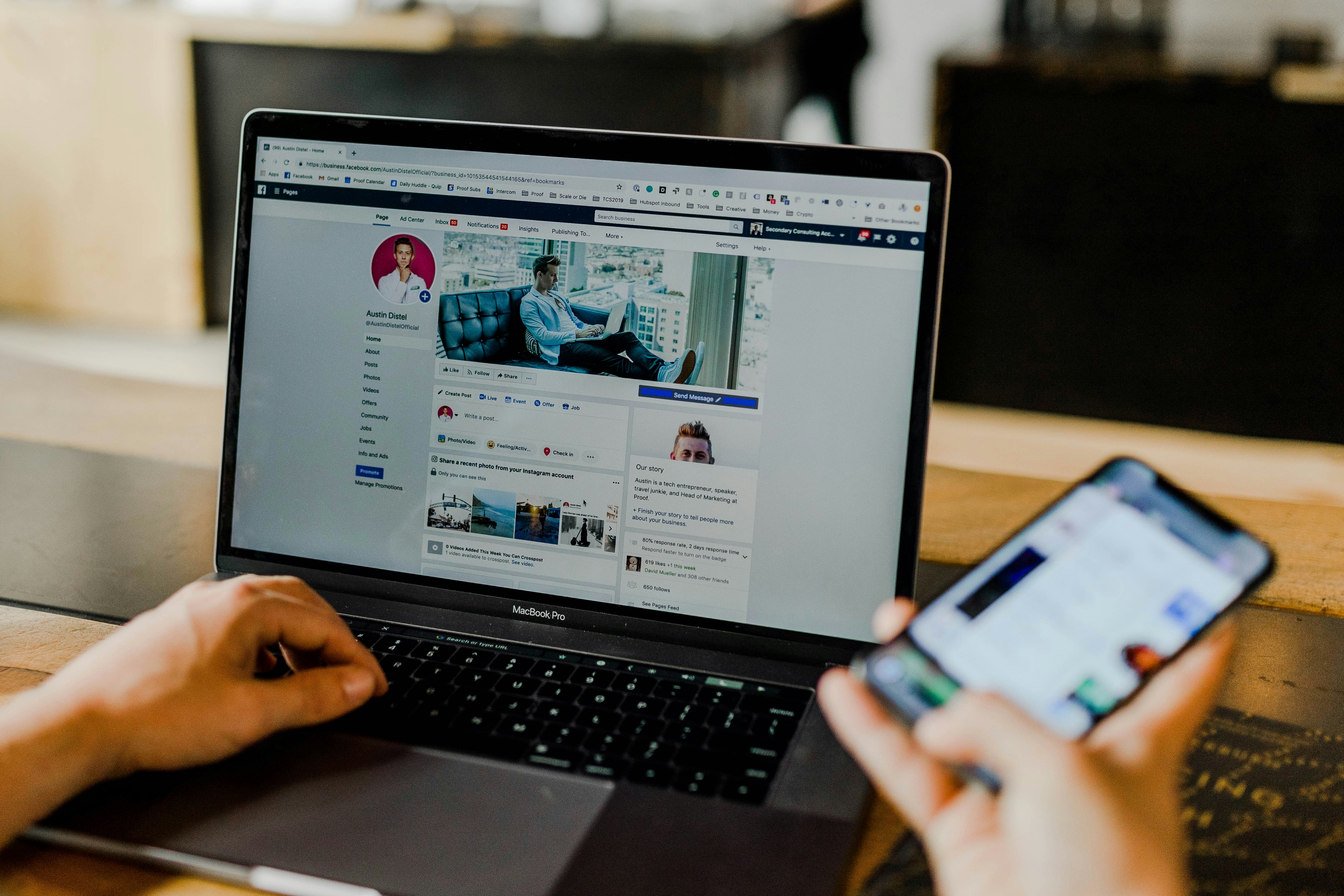

.jpg)








